PDF怎么添加水印,并不被人盗用
1、首先用pdf软件打开一个pdf文档
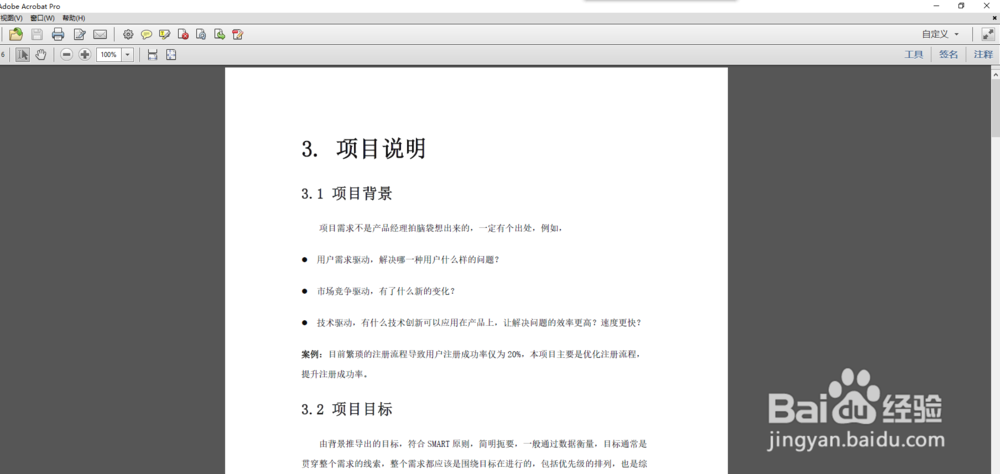
2、点击右上角的“工具”,展开它
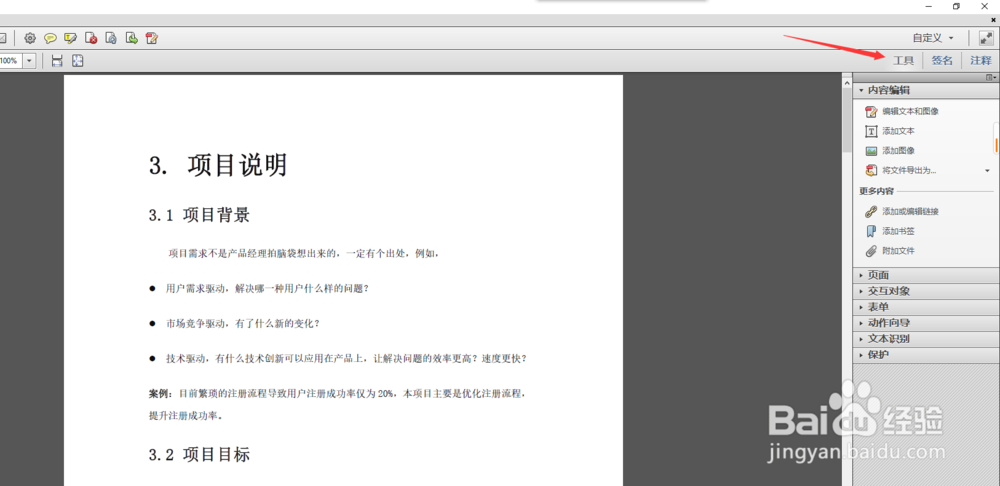
3、展开页面,找到下面的水印,点击它
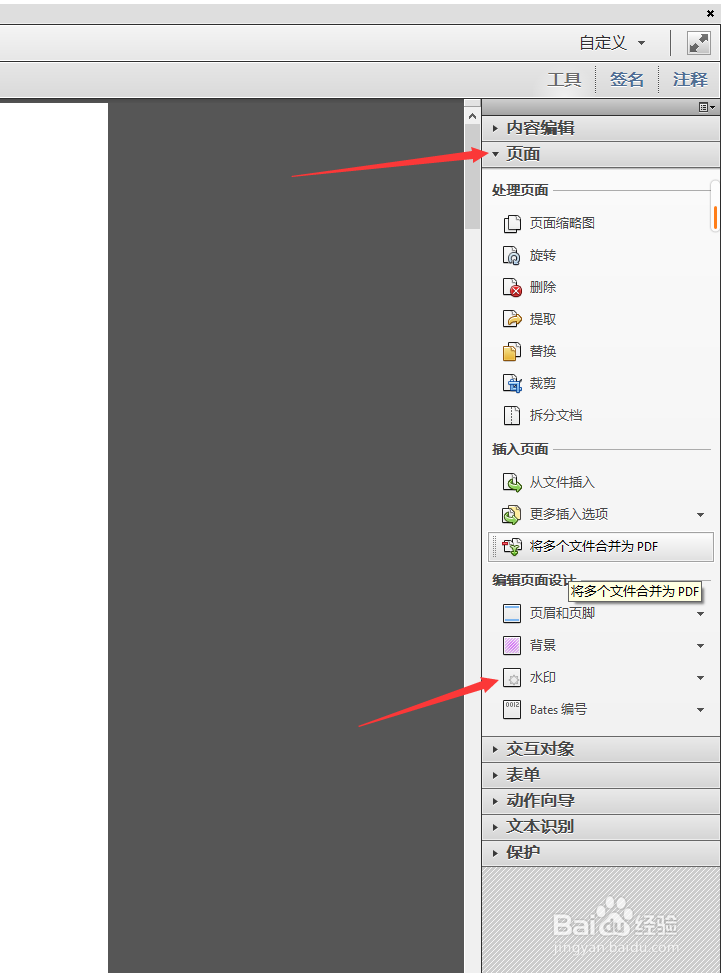
4、选择“添加水印”
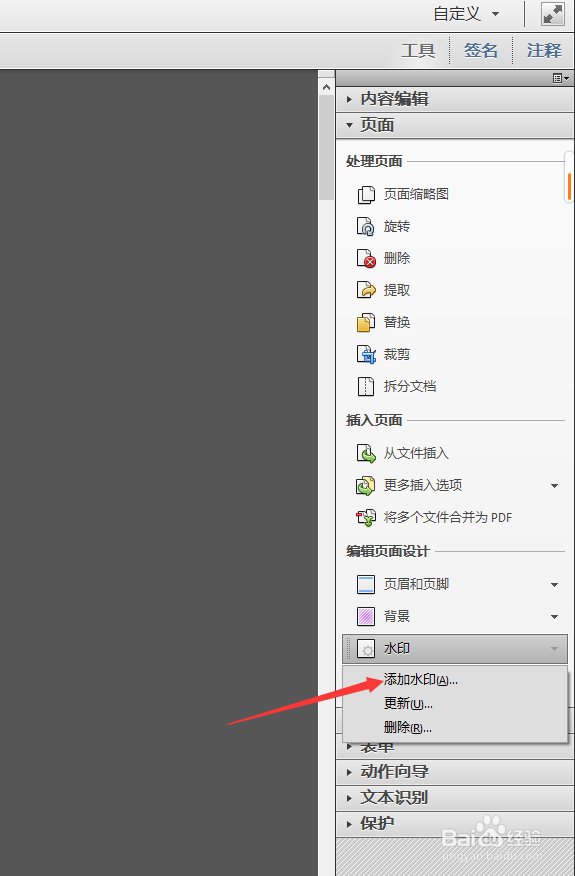
5、首先可以设置文本水印,在文本框里输入文字,设置字体大小,样式,以及透明度,旋转角度,根据我画红圈位置来设置,最后点击“确定”
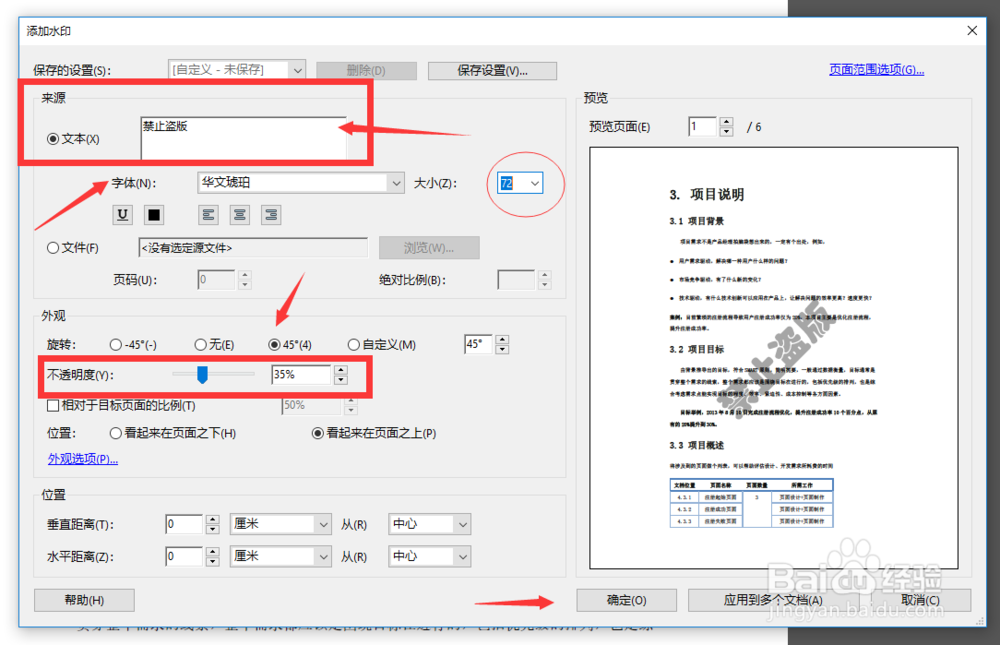
6、可以看到,水印已经添加完毕,但是这个文件被别人拿到,他用pdf软件打开的话,依然可以点击删除,来去掉水印,所以我们需要进行下一步操作
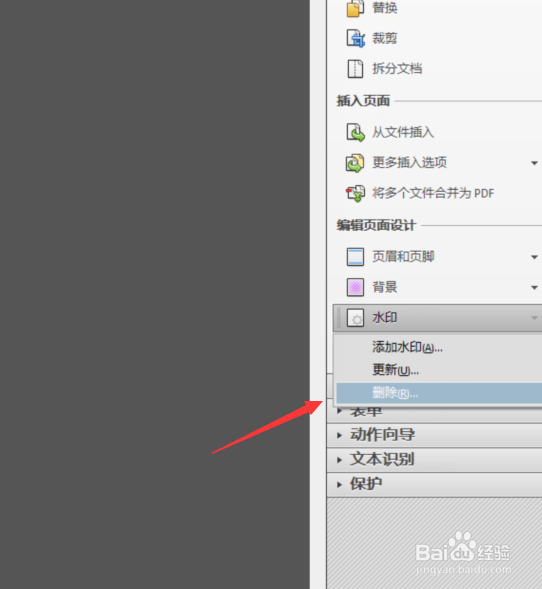
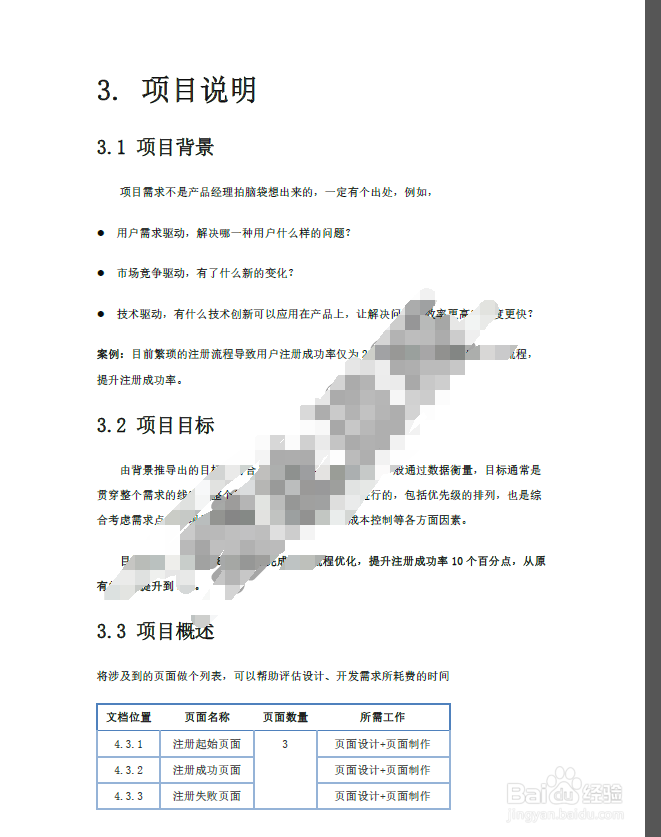
7、在我们添加完水印之后,点击 文件->另存为其它->图像->JPEG,将这个文档存为图片
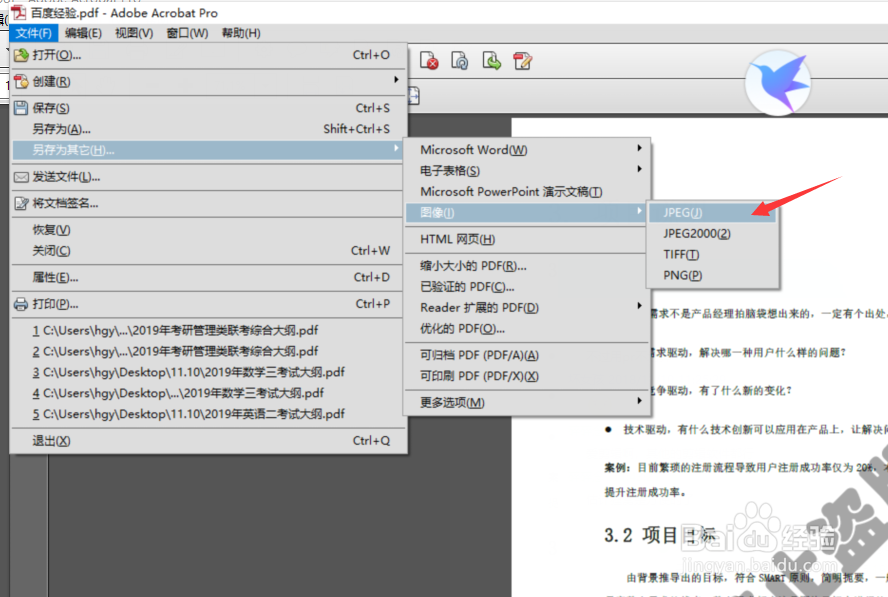
8、选择一个位置,点击“保存”
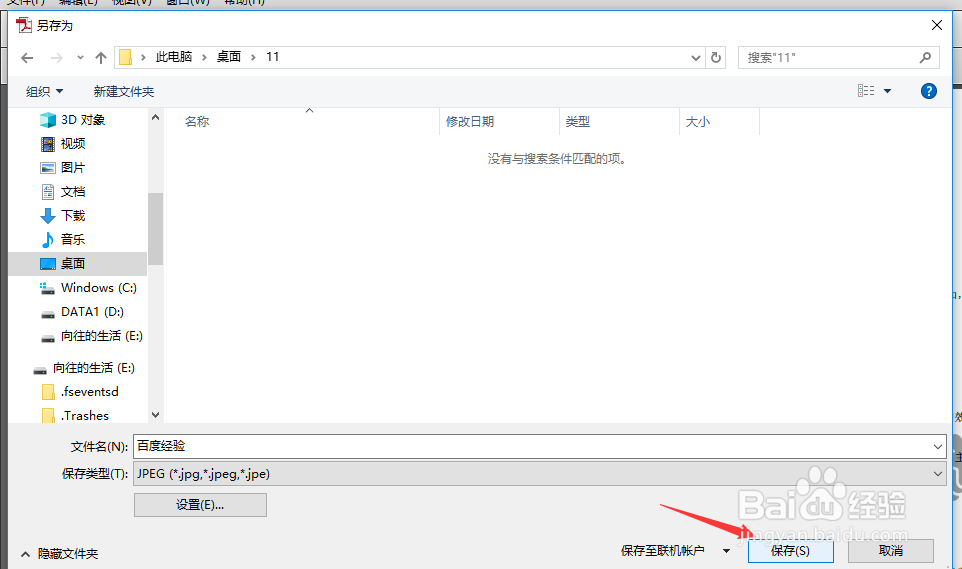
9、全部选中刚刚转为图片的文档,点击箭头指向位置

10、点击“合并文件”
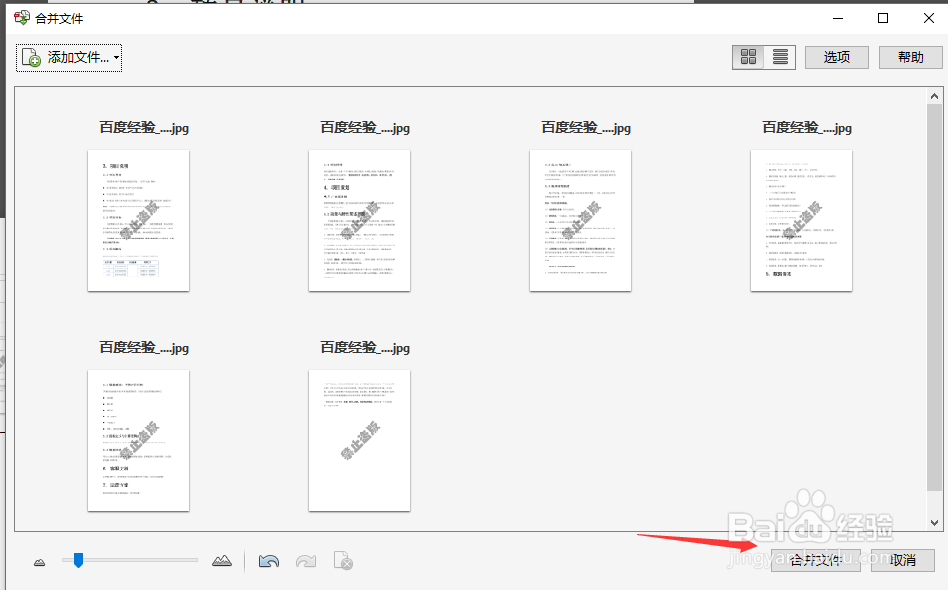
11、然后这个文档,别人就无法盗用啦,你点击顶部那个“编辑文本和图像”就知道改文档已经不可编辑啦
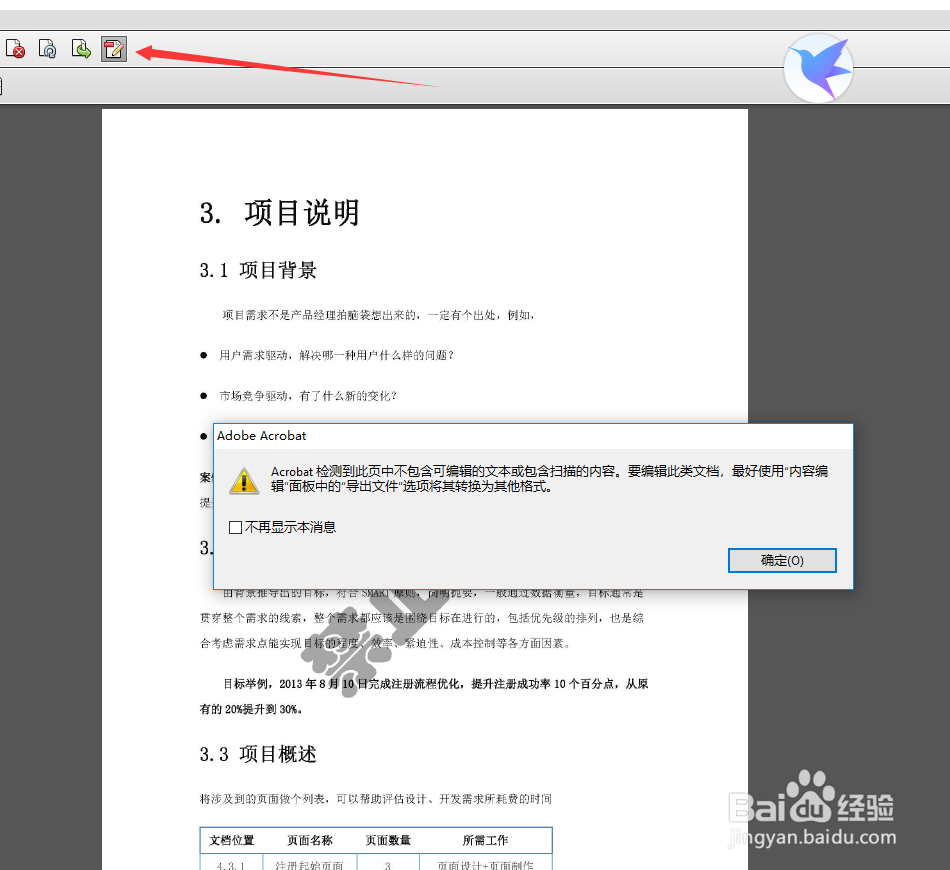
声明:本网站引用、摘录或转载内容仅供网站访问者交流或参考,不代表本站立场,如存在版权或非法内容,请联系站长删除,联系邮箱:site.kefu@qq.com。